这篇教程手把手教你用photoshop自制电子版一寸两寸标准照方法很简单,教程也很实用。推荐给大家,希望对大家有所帮助
身份证、学生证、通行证、驾驶证、居住证……人在“证”途,少不了填表贴照片。照片不够怎么办?今天脚本之家就手把手教你用photoshop自制电子版一寸两寸标准照。转起留存,用得着!
在自制照片之前,你首先要知道,1寸照片=2.5cm×3.5cm,2寸照片=3.5cm×5.3cm,分辨率均为300。标准不同,数量关系会有细微区别。在自制一寸、两寸照片时,首先就要将照片裁剪至上述大小。

方法/步骤
1、打开文件,在Photoshop中打开一张正面照片,如图所示:
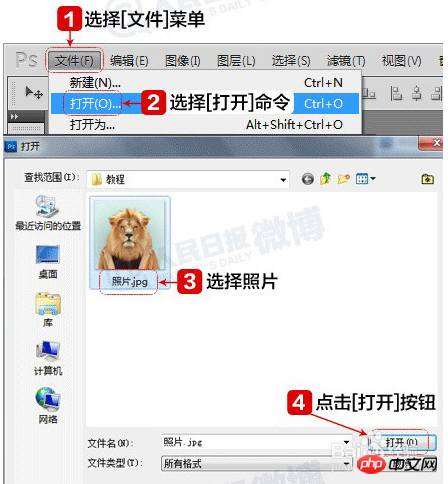
2、设置剪裁参数,选择【裁剪工具】并设定好【剪裁工具】的参数(1寸:宽2.5cm,高3.5cm; 2寸:宽3.5cm,高5.3cm.分辨率均为300。),如图所示
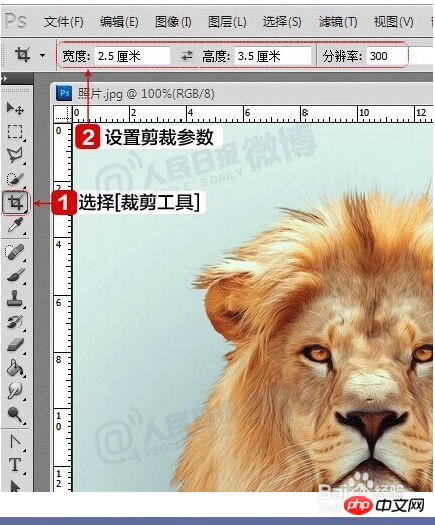
3、剪裁图片。在图中拖动画出剪裁框,并移动到恰当位置,然后提交剪裁,如图所示:

4、选择白色区域,使用【魔棒工具】并设置好容差,将人物头像外的地方选出来,如图:

5、选择需要的颜色,然后使用【油漆桶工具】,将得到的选取进行填充,如图:
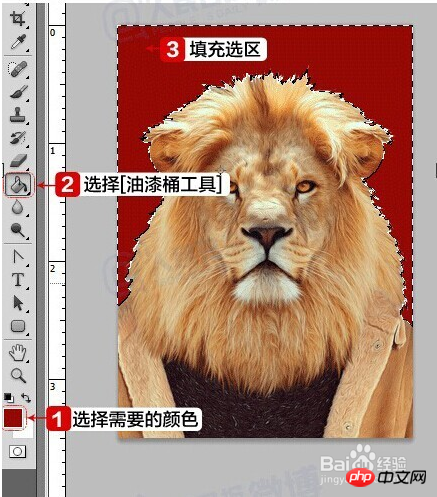
6、修整照片,使用涂抹工具,对人物头像存在的杂边进行修整,同时可调节照片显示百分比,使修整更准确。
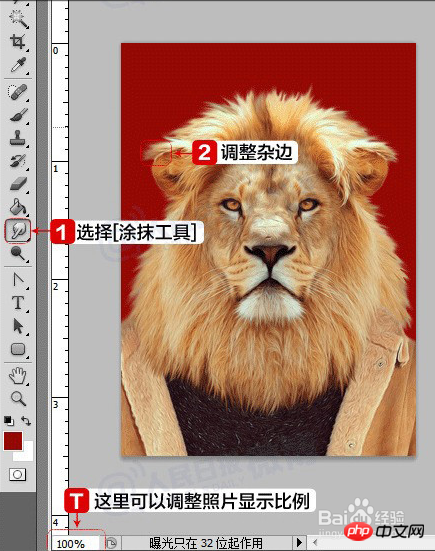
7、调整画布大小。接下来将画布放大一些,是头像周边留出白边,制作照片的效果,如图:
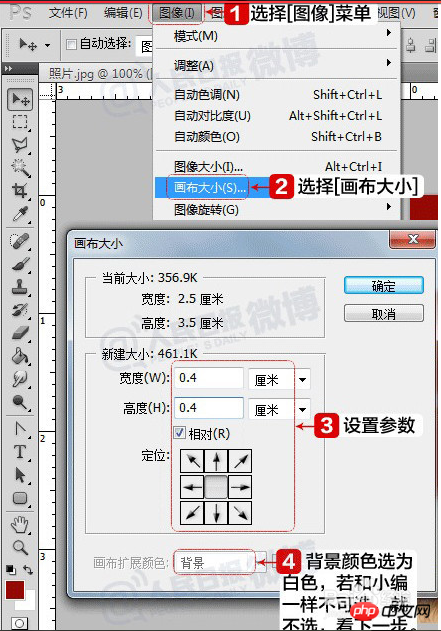
8、填充边框为白色。第七步已经填充好的请无视这一步。
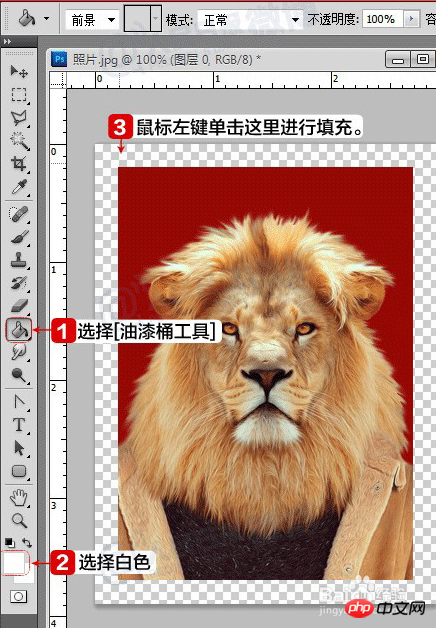
9、定义图案。
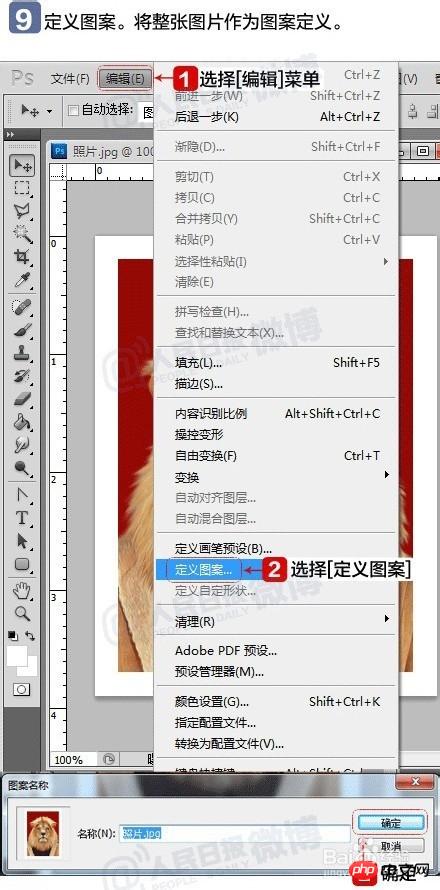
10、新建文件。新建一个文件,使其能刚好能放下8张证件照。
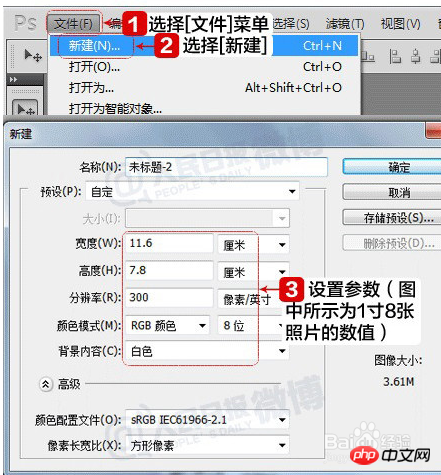
11、填充图案。使用前面定义的图案填充图片就可以得到8张证件照了。
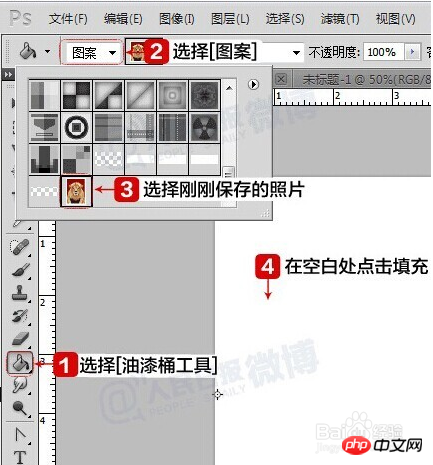
12、完成操作。至此,小伙伴们就可以拿着制作好的证件照去冲印啦~~
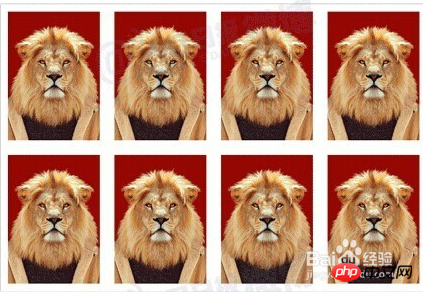
END
教程介绍,以上就是photoshop自制电子版一寸两寸标准照过程,希望对大家有所帮助!
 如何使用Photoshop创建社交媒体图形?Mar 18, 2025 pm 01:41 PM
如何使用Photoshop创建社交媒体图形?Mar 18, 2025 pm 01:41 PM本文使用Photoshop详细介绍了社交媒体图形,涵盖设置,设计工具和优化技术。它强调图形创建的效率和质量。
 如何在Photoshop(文件大小,分辨率,颜色空间)中准备图像以供网络使用?Mar 13, 2025 pm 07:28 PM
如何在Photoshop(文件大小,分辨率,颜色空间)中准备图像以供网络使用?Mar 13, 2025 pm 07:28 PM文章讨论了在Photoshop中准备用于Web使用的图像,重点是优化文件大小,分辨率和颜色空间。主要问题是平衡图像质量与快速加载时间。
 如何有效地使用Photoshop的内容感知填充和内容感知的移动工具?Mar 13, 2025 pm 07:35 PM
如何有效地使用Photoshop的内容感知填充和内容感知的移动工具?Mar 13, 2025 pm 07:35 PM文章讨论了使用Photoshop的内容感知填充和有效移动工具,提供了选择源区域,避免错误并调整设置以获得最佳结果的技巧。
 如何使用Photoshop的视频编辑功能?Mar 18, 2025 pm 01:37 PM
如何使用Photoshop的视频编辑功能?Mar 18, 2025 pm 01:37 PM本文介绍了如何使用Photoshop进行视频编辑,详细详细介绍了导入,编辑和导出视频的步骤,并突出了时间表面板,视频层和效果等关键功能。
 如何在Photoshop中校准显示器的准确颜色?Mar 13, 2025 pm 07:31 PM
如何在Photoshop中校准显示器的准确颜色?Mar 13, 2025 pm 07:31 PM文章讨论了在Photoshop中进行准确颜色的校准显示器,用于校准的工具,不当校准的效果以及重新校准频率。主要问题是确保颜色准确性。
 如何使用Photoshop(优化文件大小,分辨率)准备Web图像?Mar 18, 2025 pm 01:35 PM
如何使用Photoshop(优化文件大小,分辨率)准备Web图像?Mar 18, 2025 pm 01:35 PM文章讨论使用Photoshop优化Web的图像,重点关注文件大小和分辨率。主要问题是平衡质量和加载时间。
 如何使用Photoshop(分辨率,颜色配置文件)准备打印图像?Mar 18, 2025 pm 01:36 PM
如何使用Photoshop(分辨率,颜色配置文件)准备打印图像?Mar 18, 2025 pm 01:36 PM该文章指导在Photoshop中准备用于打印的图像,重点介绍分辨率,色谱和清晰度。它认为300 ppi和CMYK配置文件对于质量印刷至关重要。


热AI工具

Undresser.AI Undress
人工智能驱动的应用程序,用于创建逼真的裸体照片

AI Clothes Remover
用于从照片中去除衣服的在线人工智能工具。

Undress AI Tool
免费脱衣服图片

Clothoff.io
AI脱衣机

AI Hentai Generator
免费生成ai无尽的。

热门文章

热工具

Dreamweaver CS6
视觉化网页开发工具

禅工作室 13.0.1
功能强大的PHP集成开发环境

EditPlus 中文破解版
体积小,语法高亮,不支持代码提示功能

SublimeText3 英文版
推荐:为Win版本,支持代码提示!

ZendStudio 13.5.1 Mac
功能强大的PHP集成开发环境






